Parallels Desktop for Mac
【レビュー】OS X上でWindowsが快適に動く“Parallels Mac”の作り方
2006年06月19日 20時31分更新
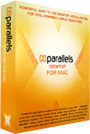 |
|---|
| 『Parallels Desktop for Mac』 |
15日に正式版が発表された米パラレル(Parallels)社の仮想マシンソフトウェア『Parallels Desktop for Mac』。インターネットでは、長年、Macの仮想マシンソフトとして定着していた“Virtual PC”シリーズを上回る速度でWindowsを使えるという前評判が立っていたため注目している人も多いだろう。
レビューの初回となる今回は、Windows XPを使う場合を例にインストール手順を紹介していこう。開発元では15日試用できるトライアル用のシリアルキーを用意しているので、Windows XPのインストールディスクさえあれば、手持ちのWindows用ソフトが実際に使えるかどうかを検証することも可能だ。
日本語キーボードでは“106 Japanese Keyboard”を選択
ポイントとなるのは、事前にHDD容量を決めておくこと、Windowsのインストール時に“106 Japanese Keyboard”を選択しておくこと、最後に“Parallels Tool”をインストールすることの3点。
日本語キーボードを使っている場合は、“106 Japanese Keyboard”を選ばないと“@”などの記号がキー刻印通りに入力できなくなってしまう。Parallels Toolは、共有フォルダーなどの機能を利用するために必要となる。
ちなみにParallelsの仮想マシンのウィンドウから、Macのウィンドウにカーソルを戻す場合は“control”+“option”キーを押せばいい。再びParallelsのウィンドウに戻るときは、画面をクリックしよう。













